新社会人に!基本的なエクセル関数10選【初心者向け】

春から新社会人になる皆さんの中には、「これまでパソコンをあまり使ってこなかったから、きちんと仕事できるか不安……」という方も多いのではないでしょうか。
筆者は4月から社会人3年目になりますが、友人は春休みの間にエクセルの練習本を買っていました。
今回、特に仕事でよく使う基本的なエクセル関数10選をまとめました。
Microsoft Excelの互換オフィスソフト「WPS Office 2」に搭載している表計算ソフト「WPS Spreadsheets」で解説します!
目次
新社会人・初心者向けエクセル関数|重要度:★★★
(1)SUM関数:合計値を求める
=SUM(合計範囲)
※枠内の関数をそのままExcel・WPS Spreadsheetsにコピペ→対象範囲を編集してお使いいただけます
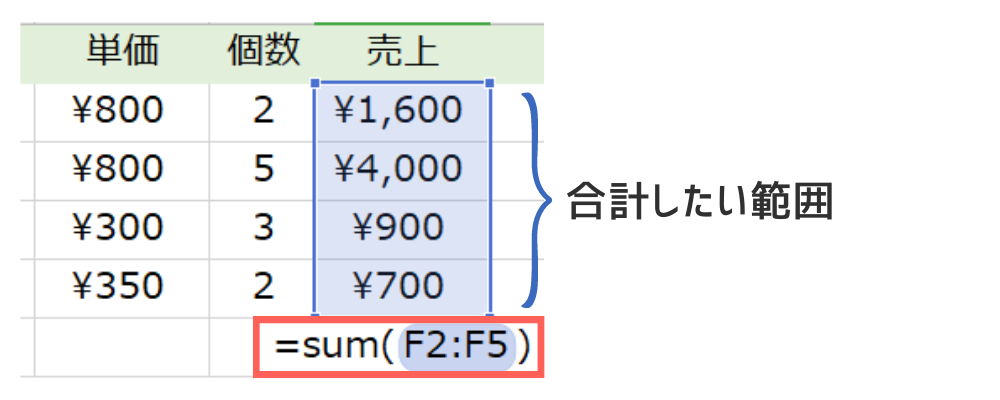
SUM関数は、指定したセル範囲の数値を合計することができる関数です。
エクセルを使う人が一番最初に覚える、基本的な関数と言ってもいいでしょう。
複数の範囲を選択したり離れたセル同士を合計したりしたい場合は、「=SUM(範囲1,範囲2…)」と,(カンマ)で区切ってください。
(2)AVERAGE関数:平均値を求める
=AVERAGE(平均を求めたい範囲)
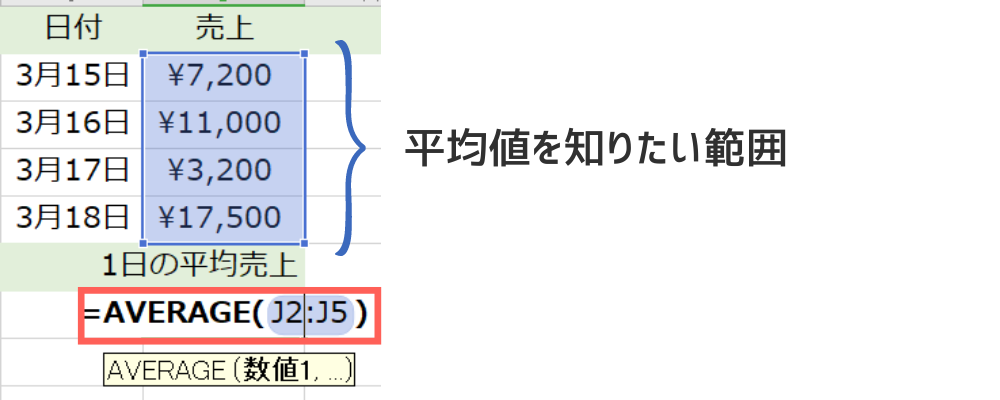
AVERAGE関数は、選択したセルの範囲の平均値を求められる関数です。
1日の平均売上、平均来訪者数など使う場面は多いエクセル関数なので、SUM関数とセットで覚えるのがおすすめです。
また、指定した条件に当てはまるセルの平均値を求められるAVERAGEIF関数もあります。
(3)COUNT関数:セルを数える
=COUNT(数えたいセルの範囲)
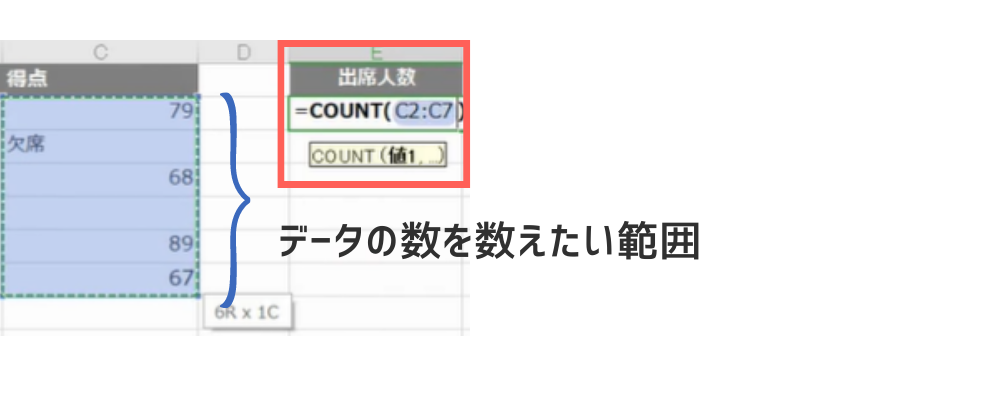
COUNT関数は、「79」「68」のように数値の入ったセルの数を数えられます。
ただし「欠席」のように文字の入ったセルは、数えることができません。
「79」「68」「欠席」など、数値・文字列を入力したすべてのセルを数えたいときはCOUNTA関数を使いましょう。
他にも条件に当てはまるセルだけを数える「COUNTIF関数」など、詳しくは【エクセル解説】セルを数えるCOUNT関数3選で解説します。
(4)SUMIF関数:条件に合うセルだけ合計する
=SUMIF(検索範囲,検索条件,合計範囲)
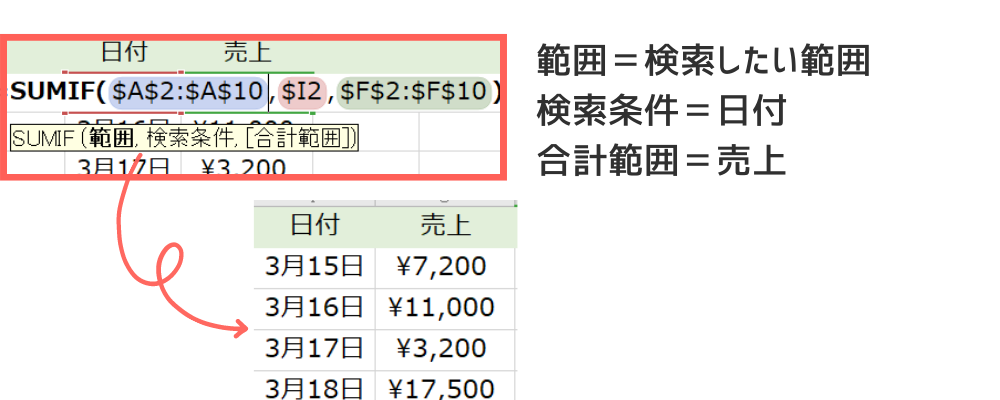
SUMIF関数は、条件に当てはまるセルの数値のみ、合計したいときに使えます。
例えば、3月17日に売れた商品の合計金額を知りたいときにおすすめです。
ちなみに、複数の条件を指定したい場合はSUMIFS関数で合計値を求めることができます。
(5)VLOOKUP関数:データを検索する
=VLOOKUP(検索値,データ範囲,列番号,検索方法)
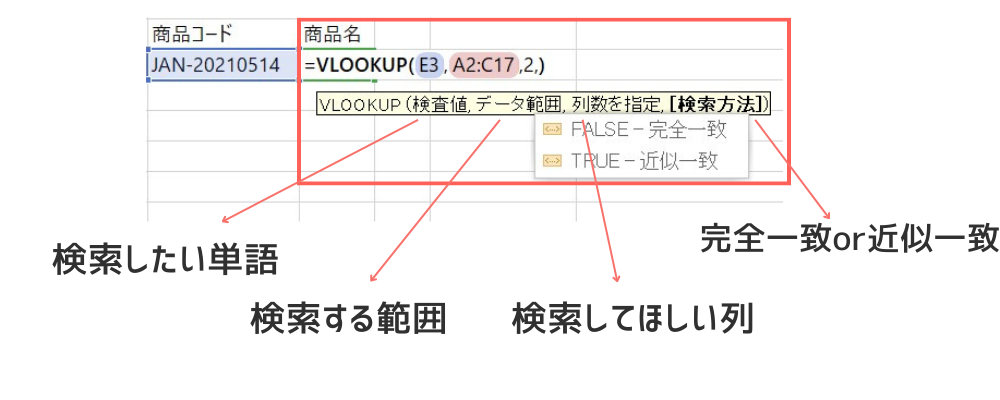
VLOOKUP関数の名前は聞いたことあるものの、なんとなく難しそうなイメージを持っている方も多いのではないでしょうか。
大量のデータの中から指定した検索条件に合うデータを探せるのが、VLOOKUP関数です。
Ctrl +Fのショートカットキーのように、データの中から文字列や数値を検索することができます。
指定する範囲やセルが多く複雑なエクセル関数ですが、VLOOKUP関数を使いこなせる新入社員がいたら先輩社員は驚くはず!
VLOOKUP関数の解説を読みながら、ぜひマスターしてみてください。
新社会人向けエクセル関数|重要度:★★
(6)MAX関数:最大値を求める
=MAX(範囲)
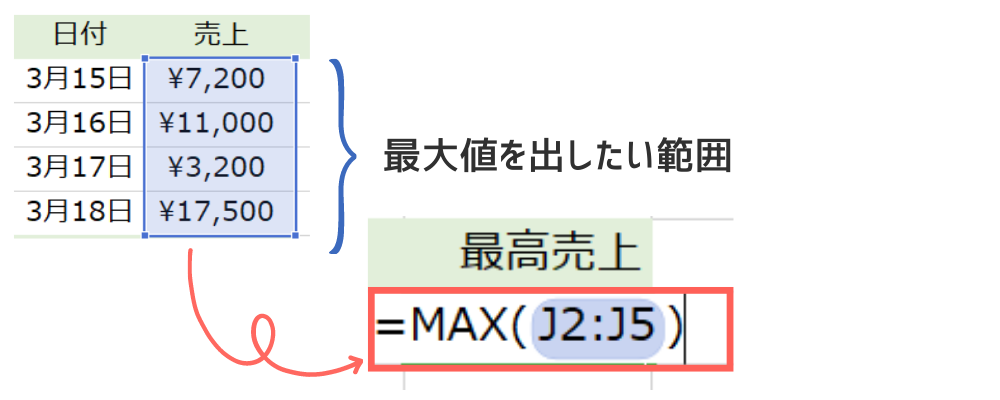
MAX関数は、指定したセルの範囲の中の最大値を表示する関数です。
名前から、なんとなく使い方が予想できた方も多いかもしれません。
次に紹介するMIN関数とセットで覚えましょう。
(7)MIN関数:最小値を求める
=MIN(範囲)
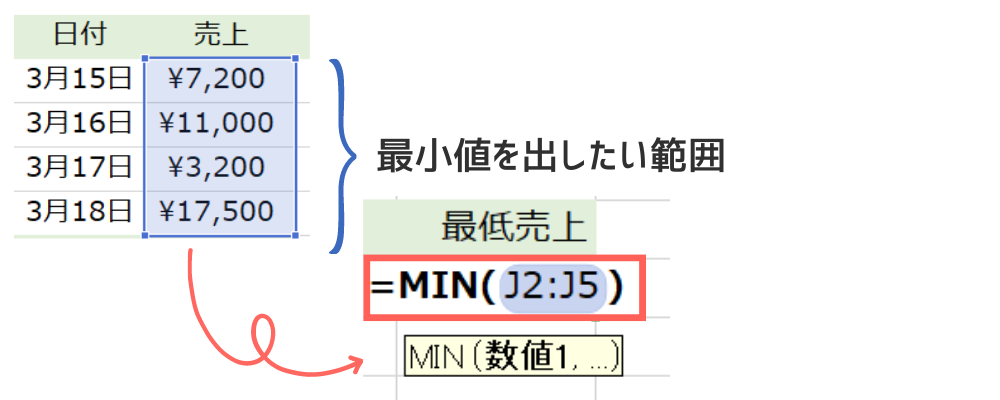
MIN関数は、指定したセルの範囲の中の最小値を表示する関数です。
複数の範囲を指定したい場合は、SUM関数と同様に「=MIN(数値1,数値2,・・)」とカンマで区切ってください。
最大値を求めるMAX関数とセットで覚えましょう。
(8)ROUND関数:四捨五入する
=ROUND(数値,有効桁数)
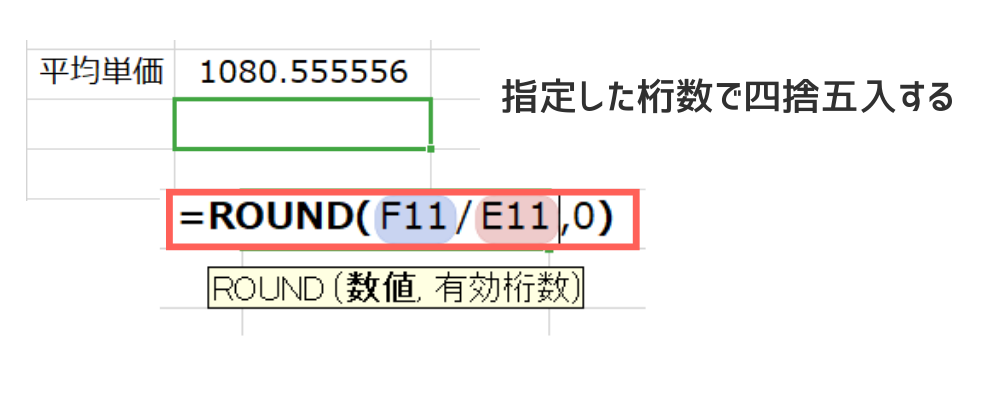
ROUND関数は、指定した数値を四捨五入できる関数です。
1の位の桁数が0、小数点第1位の桁数が1となるため、小数点以下を四捨五入して整数で表したいときは「=ROUND(数値,0)」と入力します。
ROUND関数のほかに、切り捨てできるROUNDDOWN関数や切り上げできるROUNDUP関数もあります。
「1.234567…」と細かい小数点以下が表示されて、分かりづらくなってしまったときにおすすめです。
(9)IF関数:条件によって表示を変える
=IF(論理式,真の場合,[偽の場合])
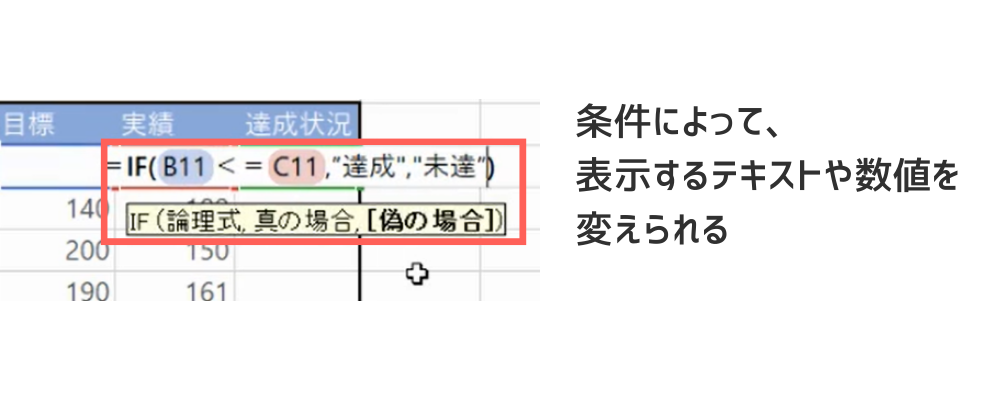
IF関数は、条件によってセルの表示を変えられる関数です。
「90点未満なら不合格、90点以上なら合格」と条件を指定することができます。
筆者は「計算式の結果が0になった場合はセルを空白にしたい!」という場合に、IF関数を使っています。
「=if(計算式=0,””,計算式)」と入力し、好きな計算式を入れることで、0が並ぶことなく綺麗な表を作成できます!
(10)IFERROR関数:エラーを他の表示に変える
=IFERROR(値,エラー値)
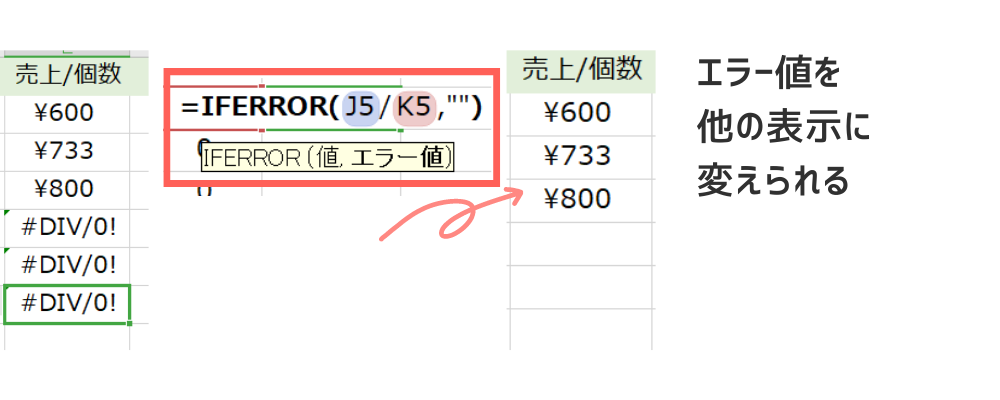
IFERROR関数は、エラー値が出てしまった際の表示を指定できる関数です。
例えばエラー値が出た場合、セルを空白にしたいときは「=IFERROR(計算式,””)」と入力すると見た目がすっきりします。
ちなみに、なぜかエラー値「#NULL!」と表示されてしまう方のために、「#NULL!」が表示される原因を解説しています。
終わりに:エクセル関数を練習したい方に
新社会人・初心者の方にまず知ってほしい、エクセル関数10選をご紹介しました。
個人的には、こんな関数があるんだな~となんとなく頭に入れておいて、実際使うときに調べながら活用するのが良いと思います。
もっとエクセルを勉強したい方のために、おすすめの練習サイトもまとめているのでぜひチェックしてみてください。
今回は、WPS Office 2に搭載している表計算ソフト「WPS Spreadsheets」を使って解説しました。
WPS Office 2は、5,000円台で購入できるコスパの良さが好評の互換オフィスソフトです。
自宅で使うパソコンにもオフィスソフトを入れておきたい方におすすめ!
実際に使えるエクセル関数や使い心地は、購入前に無料でお試しいただけます。
まずはお気軽に「WPS Office 2無料体験版」をインストールしてみてください!
WPS Office 2の購入はこちらから






